如何在 SoundCloud 上查看完整的收听历史
这种情况经常发生,以至于您忘记了几天前甚至昨天在某些情况下听过的歌曲。 因此,再次搜索该歌曲变得非常困难,因为您忘记了歌词和艺术家的姓名。 这就是收听历史的用武之地,因为它允许人们浏览他们以前播放过的所有歌曲。 SoundCloud 还向其用户提供此功能,这样他们就不必记住歌词或艺术家的名字来再次收听同一首歌曲。 此外,您还可以根据需要清除收听历史记录。 要了解如何在 SoundCloud 上查看和删除整个收听历史记录,您可以阅读本教程。
阅读更多: 如何删除 SoundCloud 帐户
Contents [show]
查看 SoundCloud 上的所有收听历史记录
早些时候,此功能仅在 SoundCloud 的 Web 版本上可用。 但现在您也可以在 Android 和 iOS 应用程序上找到收听历史记录。 除了历史记录之外,您还可以根据需要浏览您最近在 SoundCloud 上播放的曲目。 首先,我们将讨论网络版本的方法,如果您使用的是 SoundCloud 应用程序,那么您可以跳过它。
从电脑上网
1. 打开桌面上的任意浏览器,进入 SoundCloud。 现在登录您的帐户(如果尚未完成)。
2.在SoundCloud的首页,你会看到 听历史 右侧的部分,如下面的屏幕截图所示。
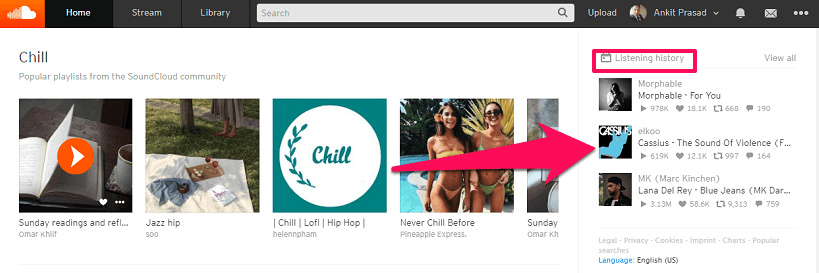
3. 要查看您之前播放过的所有曲目,请单击 查看全部
它位于该部分的右上角。
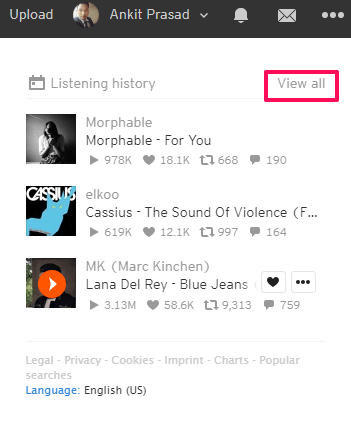
4. 在下一页下 历史, 您将看到您在 SoundCloud 上播放的所有曲目以及最近播放的歌曲。
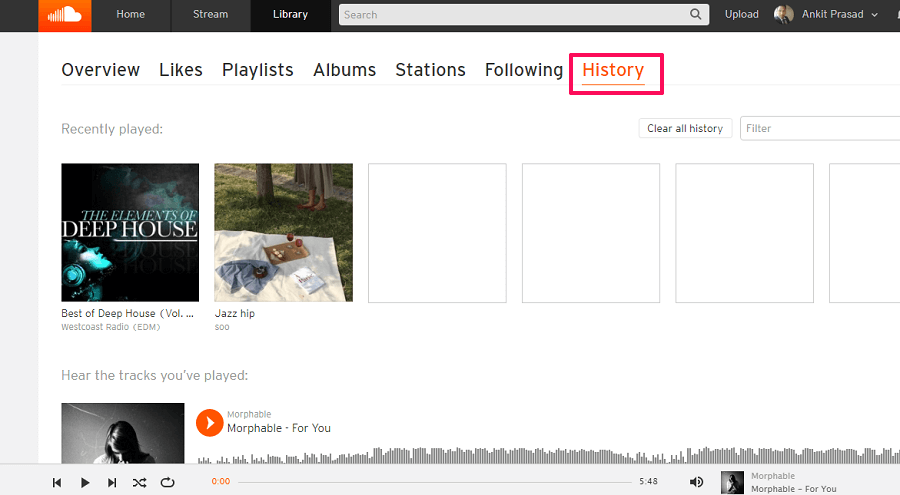
5. 现在您可以向下滚动并通过点击收听历史中的任何歌曲 玩具 该歌曲的缩略图旁边的按钮。
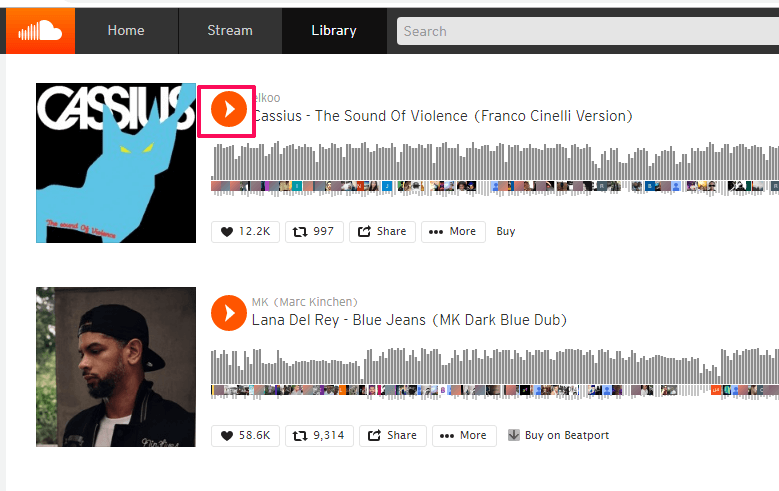
6. 如果您有较长的收听历史,那么您可以使用 过滤箱 搜索历史歌曲。
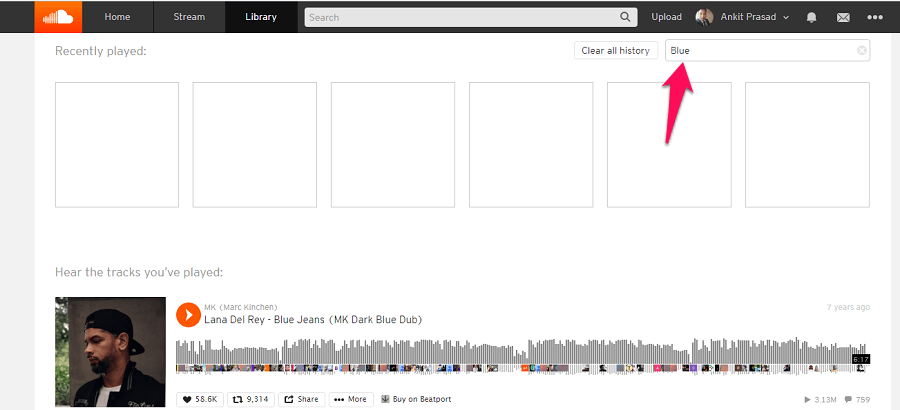
有了这个,您已经成功地在 SoundCloud 上看到了所有听过的歌曲。 但是,如果您出于某种原因希望清除所有列表历史记录,则可以按照以下步骤操作
清除 SoundCloud 收听记录
1. 在 SoundCloud 历史页面,点击 清除所有历史记录 过滤器框左侧的按钮。
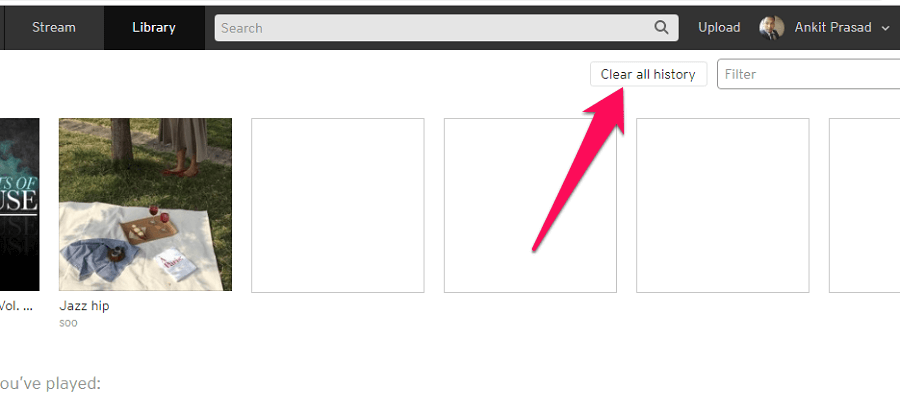
2. 当你这样做时,会出现一个弹出窗口。 点击 清除我的历史 删除您的整个收听历史记录。
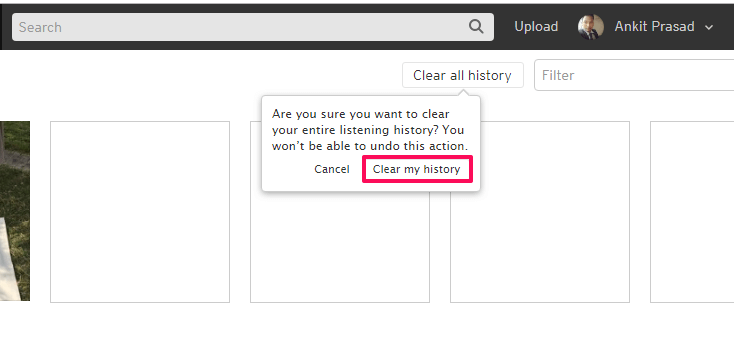
这样,您的所有历史记录都将从您的 SoundCloud 帐户中删除,并且无法撤消。
请注意,目前没有从您的收听历史记录中删除单个曲目的选项。
在 SoundCloud App 上查找完整的收听历史记录
SoundCloud 应用程序可在 Android 和 iOS 设备上使用。 我们使用 Android 应用程序进行演示。 但是,您可以在 iOS 设备上执行相同的步骤,因为它们是相似的。
1. 在您的智能手机上打开 SoundCloud 应用程序,然后在应用程序的主屏幕上点击 菜单图标 在右下角。
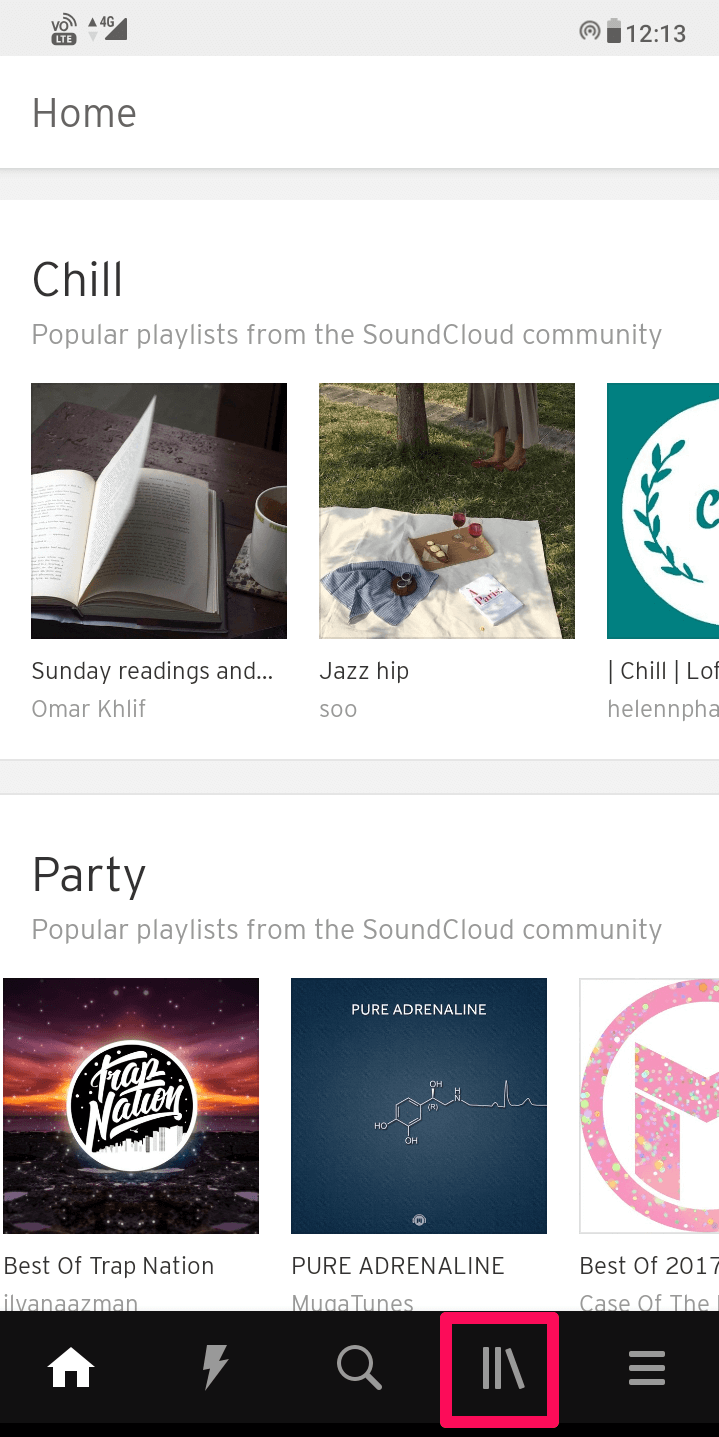
2.向下滚动,您将看到您最近播放的歌曲和收听历史。 轻按 查看所有收听历史 检查您之前播放过的所有曲目。

3. 现在您将看到历史中所有歌曲的列表。 您可以点击任何歌曲来播放它。

因此,在 SoundCloud 应用程序上查找您的收听历史记录是多么容易。 此外,与网页版类似,您可以清除应用程序本身的所有收听历史记录。 请按照以下步骤在您的 Android 或 iOS 设备中执行此操作。
删除 SoundCloud App 上的历史记录
1. 在收听历史页面,点击 三个点 右上角的图标。 接下来,点击 清除收听历史.

2.会出现一个弹出窗口,点击 CLEAR 清除您所有的收听历史。
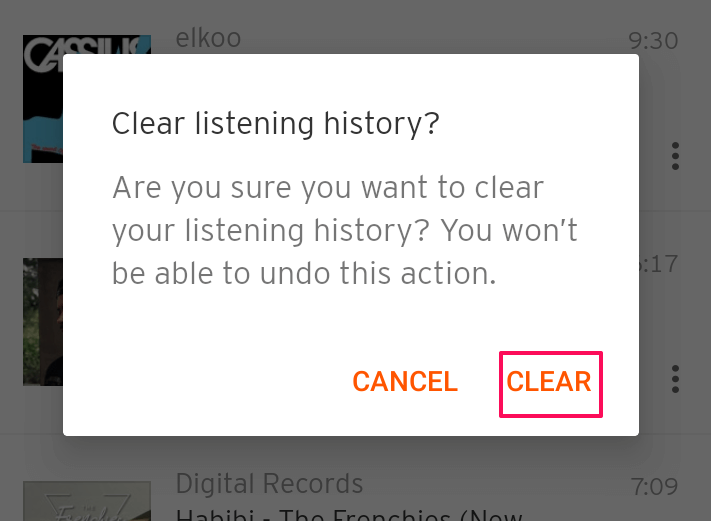
因此,您可以使用这些方法查看和删除您之前在 Soundcloud 网络和应用程序上播放的所有曲目。
阅读更多: 如何更改 SoundCloud 显示名称和配置文件 URL
总结
如果您是音乐爱好者并且每天在 SoundCloud 上听很多歌曲,那么很明显会忘记您几天前听的歌曲。 但是,使用收听历史记录,您无需记住任何歌曲,因为您可以随时浏览您之前播放过的所有歌曲。 尽可能多地分享这篇文章,以便像你一样的其他音乐爱好者可以从中受益。
最新文章